IWB 문서 저장
Desktop Editor로 편집한 문서를 IWB 문서(*.iwb)로 저장할 수 있습니다.
|
참고
|
|
IWB 형식(*.iwb)으로 저장할 수 없는 설정이 문서에 포함된 경우 확인 메시지가 표시됩니다.
IWB 문서를 선택한 페이지 범위에 따라 PDF 형식(*.pdf)으로 내보낼 수 있습니다. 자세한 내용은 다음을 참조하십시오.
|
덮어쓰기로 저장
이 섹션에서는 IWB 문서를 덮어 쓰는 방법에 대해 설명합니다.
|
참고
|
|
Therefore에서 IWB 문서를 덮어쓰는 방법에 대한 내용은 다음을 참조하십시오.
문서를 Therefore에서 Desktop Editor로 저장하기 (관리자 설명서)
|
1.
리본 메뉴에서 [저장]를 클릭합니다.
또는 [파일] 메뉴 > [저장]를 선택합니다.
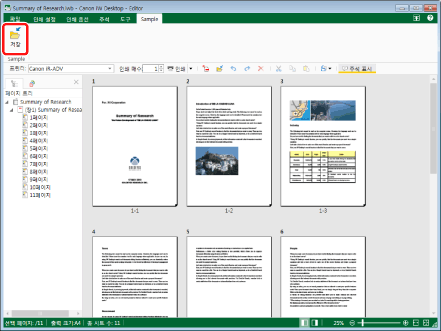
IWB 문서를 덮어 씁니다.
|
참고
|
|
[시스템 설정]의 [저장/내보내기 시 저장 대상 대화 상자에 표시되는 대상] 설정에 따라 새 IWB 문서에 대해 다음이 발생합니다.
[라이브러리], [Windows 폴더] 및 [Therefore] 확인란 중 두 개 이상을 선택할 경우 [저장 대상 선택]이 표시됩니다.
하나의 확인란만 선택하는 경우 [다른 이름으로 저장]이 표시됩니다.
[파일] 메뉴 > [옵션] > [시스템 설정] > [Editor] > [옵션] > [저장/내보내기 시 저장 대상 대화 상자에 표시되는 대상]
자세한 내용은 다음을 참조하십시오.
명령이 Desktop Editor의 리본 메뉴에 표시되지 않는 경우, 아래의 방법에 따라 표시할 수 있습니다.
또한 동일한 작업을 도구 버튼을 이용해 수행할 수도 있습니다. Desktop Editor의 도구 모음에 도구 버튼이 표시되지 않는다면 아래의 방법에 따라 표시할 수 있습니다.
[체크아웃 필요]가 활성화된 라이브러리에 항목을 저장할 때 필요한 경우 체크 인을 수행합니다.
문서를 저장한 후 다음 대화 상자가 표시되면 적절한 업데이트 프로세스를 선택하고 [확인]을 클릭합니다.
[체크 아웃 문서 확인]
[공유 문서 수정]
[문서를 편집 중인 응용 프로그램 종료 후 자동으로 체크인] 확인란을 선택하지 않은 경우 문서를 수동으로 체크 인 및 체크 아웃해야 합니다.
[파일] 메뉴 > [옵션] > [시스템 설정] > [Browser] > [공유 문서 관리] > [문서를 편집 중인 응용 프로그램 종료 후 자동으로 체크인]
|
이름으로 저장
이 섹션에서는 문서를 이름이 있는 IWB 문서로 저장하는 방법에 대해 설명합니다.
1.
리본 메뉴에서 [다른 이름으로 저장]을 클릭합니다.
또는 [파일] 메뉴 > [다른 이름으로 저장]을 선택한 후 다음 중 하나를 선택합니다.
[라이브러리에 저장]
[Windows 폴더에 저장]
[Therefore에 저장]
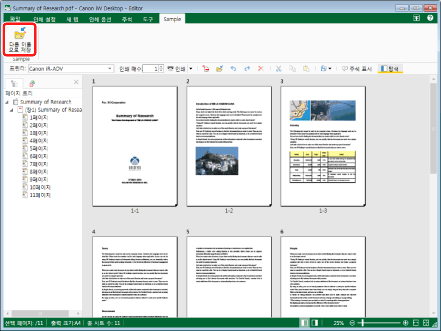
[저장 대상 선택]이 표시되면 2단계로 이동합니다.
[다른 이름으로 저장]가 표시되면 3단계로 이동합니다.
|
참고
|
|
명령이 Desktop Editor의 리본 메뉴에 표시되지 않는 경우, 아래의 방법에 따라 표시할 수 있습니다.
또한 동일한 작업을 도구 버튼을 이용해 수행할 수도 있습니다. Desktop Editor의 도구 모음에 도구 버튼이 표시되지 않는다면 아래의 방법에 따라 표시할 수 있습니다.
[시스템 설정]의 [저장/내보내기 시 저장 대상 대화 상자에 표시되는 대상]에서 다음 확인란 중 두 개 이상을 선택할 경우 [저장 대상 선택]이 표시됩니다.
[라이브러리]
[Windows 폴더]
[Therefore]
하나의 확인란만 선택하는 경우 [다른 이름으로 저장]이 표시됩니다.
[파일] 메뉴 > [옵션] > [시스템 설정] > [Editor] > [옵션] > [저장/내보내기 시 저장 대상 대화 상자에 표시되는 대상]
[파일] 메뉴 > [다른 이름으로 저장] > [Therefore에 저장]을 선택할 때 동작에 대한 자세한 내용은 다음을 참조하십시오.
문서를 Therefore에서 Desktop Editor로 저장하기 (관리자 설명서)
|
2.
저장 대상을 선택하고 [확인]을 클릭합니다.
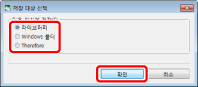
[다른 이름으로 저장]가 표시됩니다.
|
참고
|
|
[Therefore] 선택 시 작업에 대한 자세한 내용은 다음을 참조하십시오.
문서를 Therefore에서 Desktop Editor로 저장하기 (관리자 설명서)
|
3.
문서를 저장할 라이브러리 또는 Windows 폴더를 선택합니다.
4.
[문서 이름] 또는 [파일 이름]을 지정합니다.
5.
[문서 유형] 또는 [파일 형식]에서 [Canon Desktop Document (*.iwb)]을 선택합니다.
|
참고
|
|
문서를 PDF 문서로 저장하려 [문서 유형] 또는 [파일 형식]에서 [PDF 파일(*.pdf)]을 선택합니다. 자세한 내용은 다음을 참조하십시오.
|
6.
[저장]을 클릭합니다.
Therefore 라이브러리 이외의 라이브러리 또는 Windows 폴더를 저장 대상으로 지정한 경우 문서가 지정된 문서 이름의 IWB 문서로 저장됩니다.
Therefore 라이브러리를 저장 대상으로 지정한 경우 [색인 데이터 지정]이 표시됩니다. 7단계로 이동합니다.
|
참고
|
|
문서를 저장한 후 다음 대화 상자가 표시되면 적절한 업데이트 프로세스를 선택하고 [확인]을 클릭합니다.
[체크 아웃 문서 확인]
[공유 문서 수정]
[시스템 설정]의 [문서를 편집 중인 응용 프로그램 종료 후 자동으로 체크인] 확인란을 선택한 경우, 체크인/체크아웃을 수동으로 수행해야 합니다.
[파일] 메뉴 > [옵션] > [시스템 설정] > [Browser] > [공유 문서 관리] > [문서를 편집 중인 응용 프로그램 종료 후 자동으로 체크인]
|
7.
색인 데이터 값을 지정하고 [확인]을 클릭합니다.
문서가 지정된 문서 이름을 가진 IWB 문서로 저장됩니다.